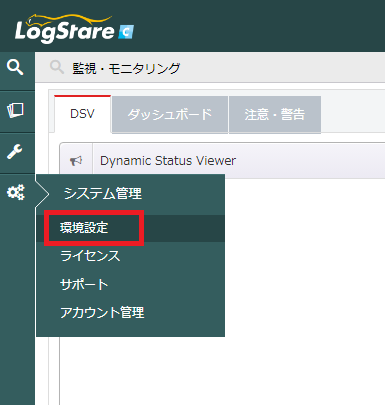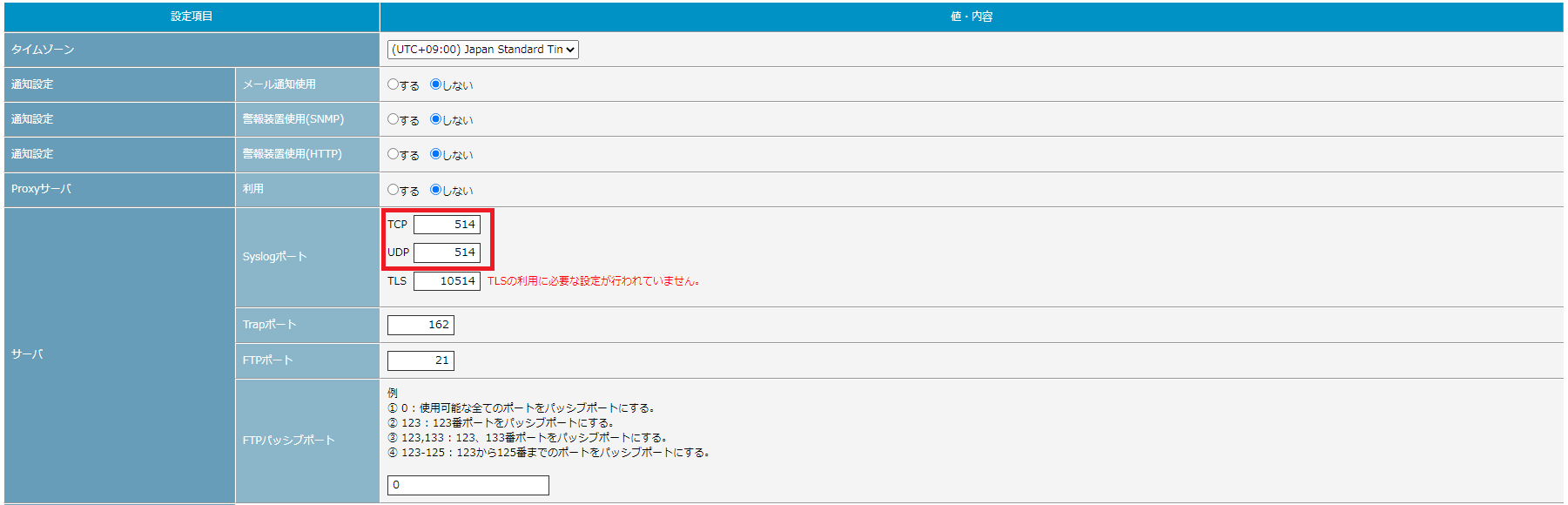当記事では、LogStare Collector(以下、LSC)において、Syslogが受信できない時に確認していただきたい点について記載します。
目次
考えられる原因
Syslogが取れない原因として、以下の8つが考えられます。
- LSCと監視対象機器の間でネットワークがつながっていない
- LSC側でポート番号の設定がうまくできていない
- 監視対象機器側の問題でSyslogの設定がうまくできていない
- LSCと監視対象機器の間にあるファイアウォールにてTCP/UDP通信を止めている
- LSCのOS側ファイアウォールにてTCP/UDP通信を止めている
- 監視対象機器のOS側ファイアウォールにてTCP/UDP通信を止めている
- SyslogのフォーマットがLSCに対応しているフォーマットと異なる。
- SELinuxが有効(Enforcing)になっている
LSCと監視対象機器の間でネットワークがつながっていない
LSCと監視対象機器間でネットワークがつながっているかを確認してください。
監視対象機器の別の監視項目や収集項目が、正常に取得できていれば問題はありません。
LSC側でポート番号の設定がうまくできていない
LSC側でSyslogポートが設定できているかを確認してください。
TCP、UDPのポート番号が監視対象機器側で設定されたポート番号と一致しているかを確認してください。
LSC起動時に別アプリケーションがSyslog受信のポートを利用している
LSC起動時に別アプリケーションがSyslog受信のポートを利用しているとSyslogの受信ができなくなります。
LSCv2.0.1build201113以降の場合、LSC起動時にポート競合が発生していると、以下の画像のように「ポート競合により正しく開始できませんでした。」というメッセージが表示されます。
「システム管理」→「環境設定」(設定項目:Syslogポート)
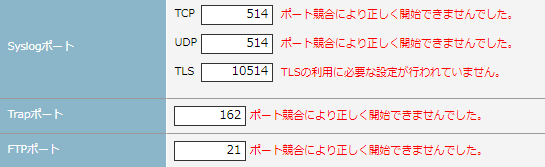
このメッセージが表示されている場合は、Syslog受信に使うポートの変更、または当該アプリケーションを停止し、LSCを再起動してください。
監視対象機器側の問題でSyslogの設定がうまくできていない
監視対象機器側でSyslogをLogStare Collectorに送信する設定が必要になります。監視対象機器側でSyslogの設定ができているかを確認してください。
Syslogの宛先IPアドレスがLSCサーバーのIPアドレスになっているか、ポート番号がLSC側で設定されたポート番号と一致しているかを確認してください。
以下の記事は、FortiGate、Palo Altoに、Syslog設定を追加する手順を記載していますので参考にしてください。
FortiGate にSNMP (v1, v2c) / Syslog 設定を追加する
Palo Alto にSNMP v2c / Syslog 設定を追加する
LSCと監視対象機器の間にあるファイアウォールにてTCP/UDP通信を止めている
LSCと監視対象機器の間にあるファイアウォールにて、設定したSyslogポートの通信を許可しているかを確認してください。
詳細な手順はファイアウォールに付属のマニュアル等をご確認ください。
LSCのOS側ファイアウォールにてTCP/UDP通信を止めている
LSCのOS側ファイアウォールにて、設定したSyslogポートの通信を許可しているかを確認してください。
以下の記事は、Linux、Windowsのファイアウォールにて、インバウンド通信を許可する手順を記載していますので参考にしてください。
※ポートを設定したSyslogポートに読みかえてください。
Linuxにて特定のインバウンド通信を許可するための設定例
LSCサーバのWindowsファイアウォールにてWMI、Syslog、SNMP、PING通信を許可するための設定例
監視対象機器のOS側ファイアウォールにてTCP/UDP通信を止めている
監視対象機器のOS側ファイアウォールにて、設定したSyslogポートの通信を許可しているかを確認してください。
以下の記事は、Linuxのファイアウォールにて、アウトバウンド通信を許可する手順を記載していますので参考にしてください。
※ポートを設定したSyslogポートに読みかえてください。
Linuxにて特定のアウトバウンド通信を許可するための設定例
SyslogのフォーマットがLSCに対応しているフォーマットと異なる
LSCv2.4.1以前のバージョンをご利用の場合
LSCv2.4.1以前のバージョンでは、BSD-STYLEとIETF-SYSLOGフォーマットに対応しています。
それ以外のフォーマットのSyslogを受信することはできません。
収集したいSyslogのフォーマットをご確認ください。
監視対象機器側でSyslogのフォーマットをBSD-STYLEまたはIETF-SYSLOGフォーマットに変更することで、LSCv2.4.1以前のバージョンでも受信できる可能性があります。
※収集対象機器側でsyslogのフォーマットを変更する際は、
対象機器のサポートへお問合せいただければと存じます。
LSCv2.4.2以降のバージョンをご利用の場合
LSCv2.4.2にて、ファシリティ・プライオリティが含まないsyslogメッセージにも対応いたしました。
設定手順は以下の通りです。
lsc-site.confを設定変更します。
ファイルパス:
{LSCのインストール先ディレクトリ}/etc/lsc-site.conf
このファイルのバックアップを取得後、以下の内容を追記してください。
syslog.allow.no.facility.severity=1
syslog.default.facility.code=23
syslog.default.severity.code=7
ファイルの編集後、LSCを再起動します。
再起動の方法については以下をご参照ください。
LogStare Collectorの起動・停止・再起動の方法
SELinuxが有効(Enforcing)になっている
Linux版LSCをご利用の場合は、SELinuxのステータスを確認してください。
ステータスが Enforcing の場合は、以下の手順を参考に Permissive に変更してください。
確認方法
- rootアカウントでLSCサーバへSSH接続し、以下のコマンドを実行します。
# getenforce
一時的に変更する方法
- rootアカウントでLSCサーバへSSH接続し、以下のコマンドを実行します。
# setenforce 0
永続的に変更する方法
- rootアカウントでLSCサーバへSSH接続し、以下のファイルを開きます。
# vi /etc/selinux/config - 「SELINUX」の値を書き換えます。
変更前:SELINUX=enforcing
変更後:SELINUX=permissive - 変更した値に誤りがないか確認します。
# sestatus
※誤りがある場合は「Mode from config file」の値が error (Success) になります。
その場合は設定ファイルを確認してください。 - OSを再起動します。
# reboot
解決しないとき
下記ページを参照して、弊社問い合わせフォームよりお問い合わせください。
LogStare Collectorの障害や不具合に関するお問い合わせにおいて連携頂きたい情報について
また、可能であればLSCの再起動や、LSCをインストールしているサーバの再起動をお試しください。
特にWindows 環境では、Windows update 等の動的なシステム変更により監視や収集が不安的になる場合があります。
そこで、OSの再起動などにより動作が安定するケースが確認されております。
記載されている会社名、システム名、製品名は一般に各社の登録商標または商標です。
当社製品以外のサードパーティ製品の設定内容につきましては、弊社サポート対象外となります。